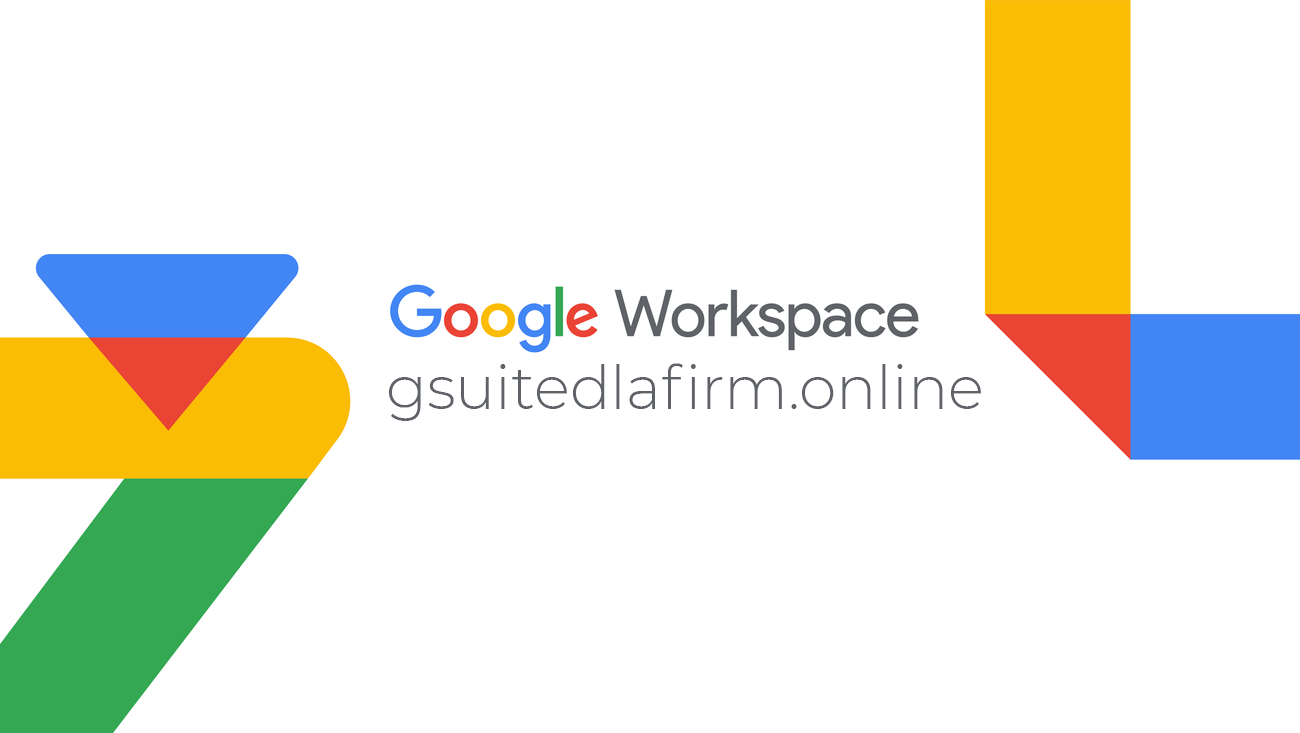Przeszukując informacje dostępne w internecie na temat jakie należy dodać wpisy w strefie DNS twojej domeny, aby aktywować usługę Gmail Google Workspace, są rozbieżne i podają wiele różnych rozwiązań. Jest jedno, które działa od wielu lat. Poniżej przedstawiamy listę wpisów, wraz z niezbędnymi danymi oraz informacjami, jakie należy dodać do strefy DNS operatora domeny, aby aktywować Gmail w domenie dla usługi Google Workspace.
Ustaw jak najniższy czas TTL w strefie DNS dla Gmail w Twojej domenie!
Dodając wpisy do strefy DNS, należy pamiętać o czasie TTL, aby był jak najkrótszy. To przyśpiesza aktywację całej usługi. Przykładowo w OVH czas TTL może wynosić 60 sekund. Podobnie jest w CloudFlare DNS. Jednak wielu rejestratorów domen czas minimalny, który możemy ustawić, skonfigurowało na poziomi 360 sekund lub 1440 sekund.
Oznaczenia domeny głównej w strefach DNS
Kolejna kwestia to wpis domeny (subdomeny). W OVH to nie problem, bo nie musimy uzupełniać tego pola, ale np. w CloudFlare dla głównej domeny musimy podać znak @, a u operatorów takich jak home.pl, az.pl, nazwa.pl, lh.pl, mydevil.net, itp wpis ten musi odpowiadać pełnej domenie, czyli nazwadomeny.pl (przykład).
Kropka na koniec rekordu MX/CNAME w strefie DNS – bardzo ważne!
Ostatnia najważniejsza kwestia, to wartość wpisów dla rekordów CNAME i MX. Na końcu zawsze dodajemy kropkę „.”. Jeśli tego nie zrobimy, to zostanie wpis uznany jako subdomena naszej domeny!
W pierwszej kolejności należy dodać rekord TXT, generowany indywidualnie dla każdej domeny dodawanej do Google Workspace. Rekord weryfikacyjny (TXT) należy wprowadzić dla głównej domeny.
Wpisy do dodania w strefie DNS dla aktywacji Gmail Google Workspace w Twojej Domenie:
| Typ rekordu | Domena | Czas TTL | Rekord | Priorytet |
| MX | twojadomena.pl | 60 | aspmx.l.google.com. | 1 |
| MX | twojadomena.pl | 60 | alt1.aspmx.l.google.com. | 5 |
| MX | twojadomena.pl | 60 | alt2.aspmx.l.google.com. | 5 |
| MX | twojadomena.pl | 60 | alt3.aspmx.l.google.com. | 10 |
| MX | twojadomena.pl | 60 | alt4.aspmx.l.google.com. | 10 |
| TXT | twojadomena.pl | 60 | v=spf1 include:_spf.google.com ~all | nie dotyczy |
| TXT | _dmarc.twojadomena.pl | 60 | v=DMARC1; p=none | nie dotyczy |
Aktywuj Uwierzytelnianie poczty email w Google Workspace Gmail
Gdy już aktywujemy usługę Gmail Google Workspace, przechodzimy w panelu admin.google.com do Aplikacje -> Google Workspace -> Gmail -> Uwierzytelnianie poczty email i generujemy rekord 1024 bitowy dla naszej domeny stosując standardowe oznaczenie google jak poniżej. Uwierzytelnianie poczty email w Google Workspace Gmail – poradnik znajduje się poniżej:
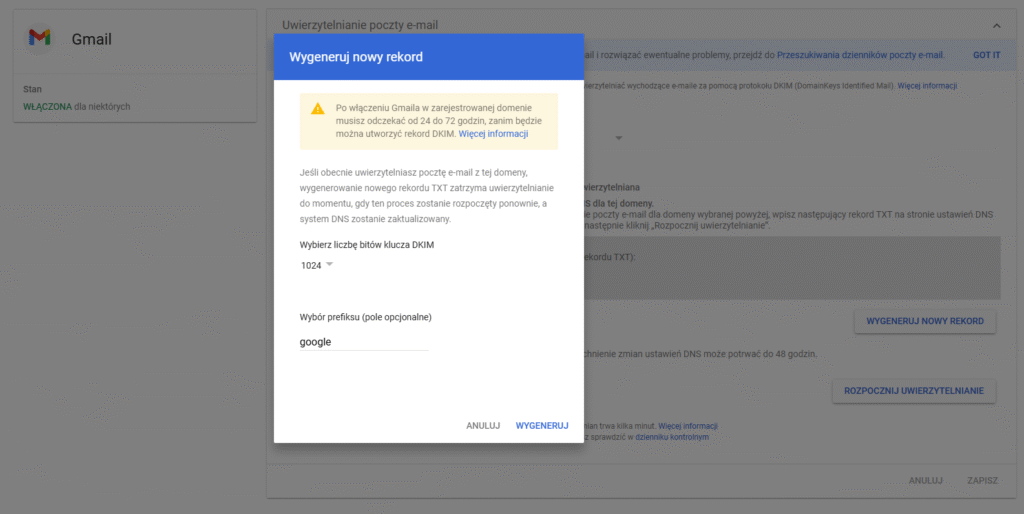
Teraz, po wygenerowaniu, dodajemy go w strefie DNS jako rekord TXT wprowadzając w nazwę domeny przedrostek google._domainkey, a w wartość wygenerowany 1024 bitowy kod, ustawiamy jak najniższy czas TTL i zapisujemy. Po godzinie w tej samej stronie co wyżej, klikamy przycisk Rozpocznij Uwierzytelnianie.
Dzięki poprawnemu uwierzytelniania DKIM mamy 100% pewności, że nasze wiadomości email nie zostaną uznane za SPAM i dotrą do obiorcy.